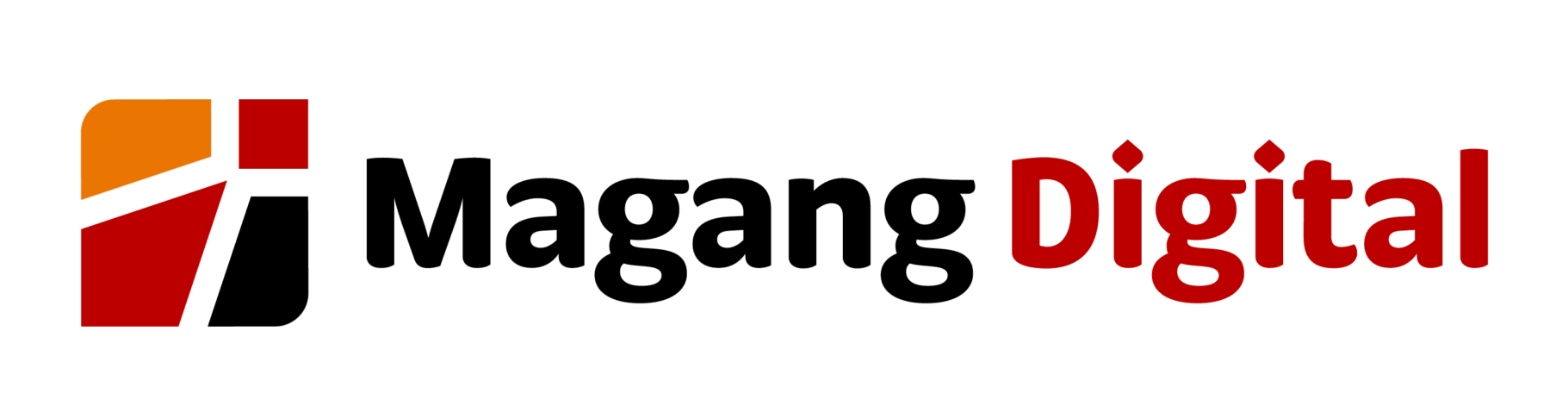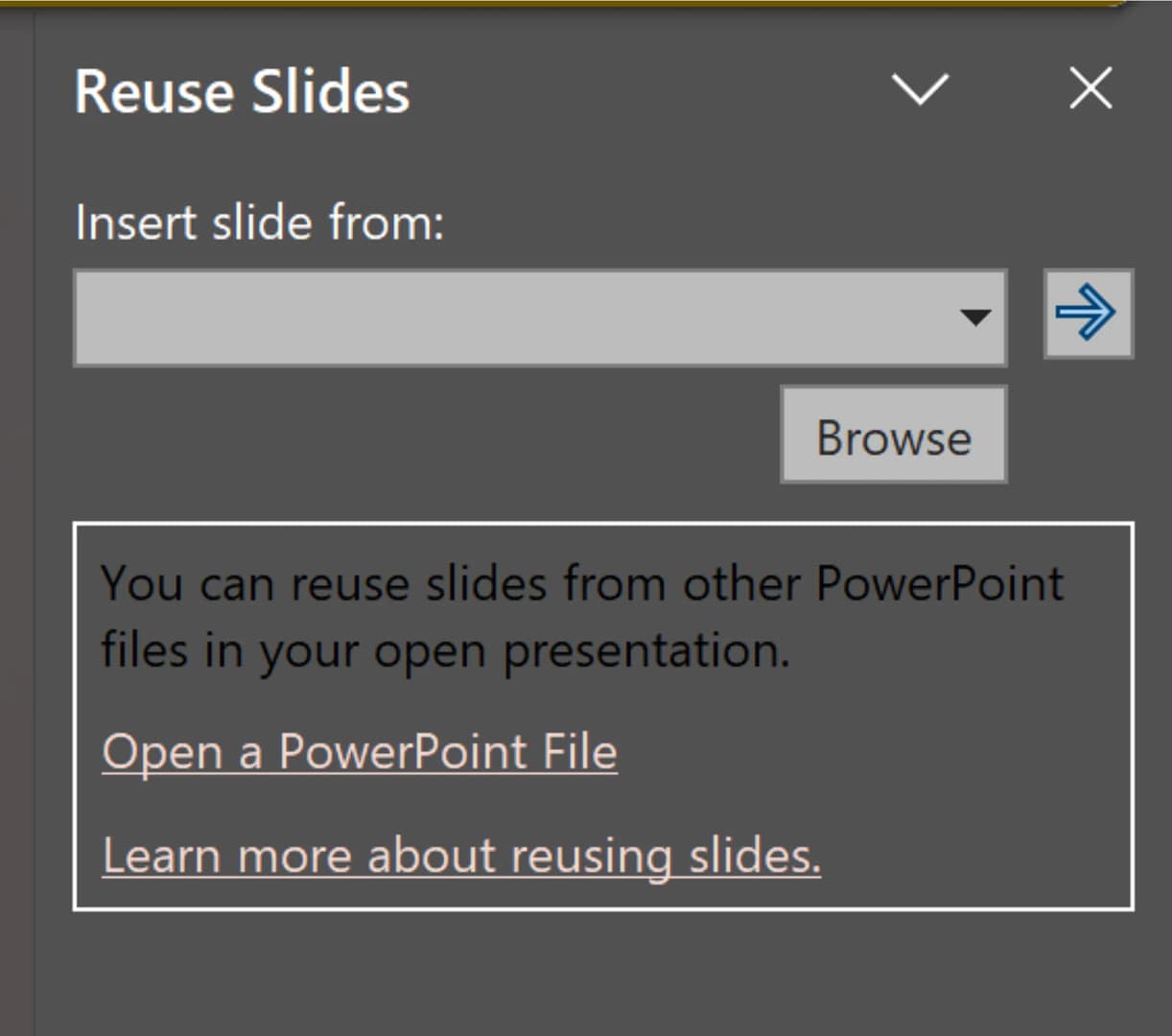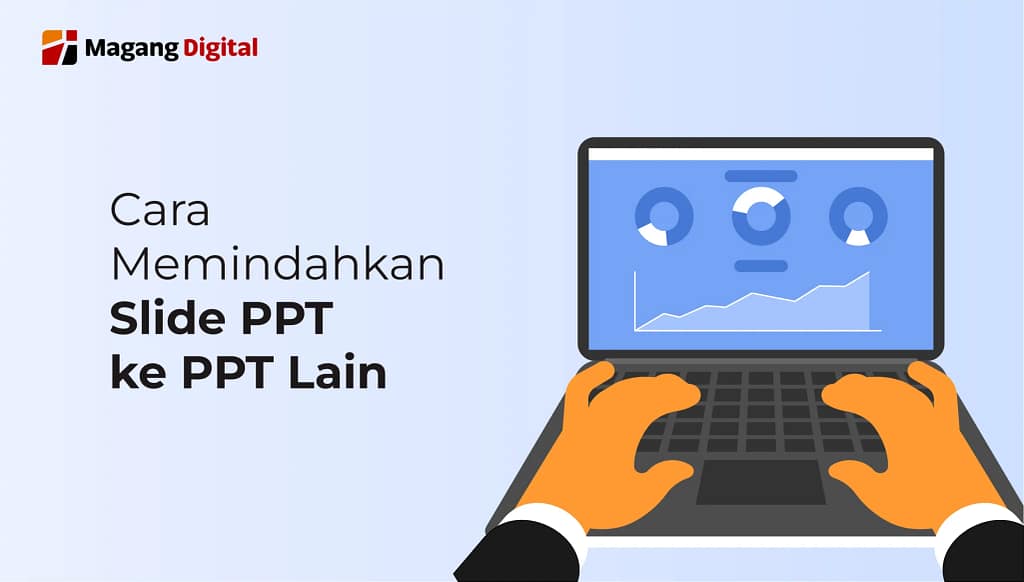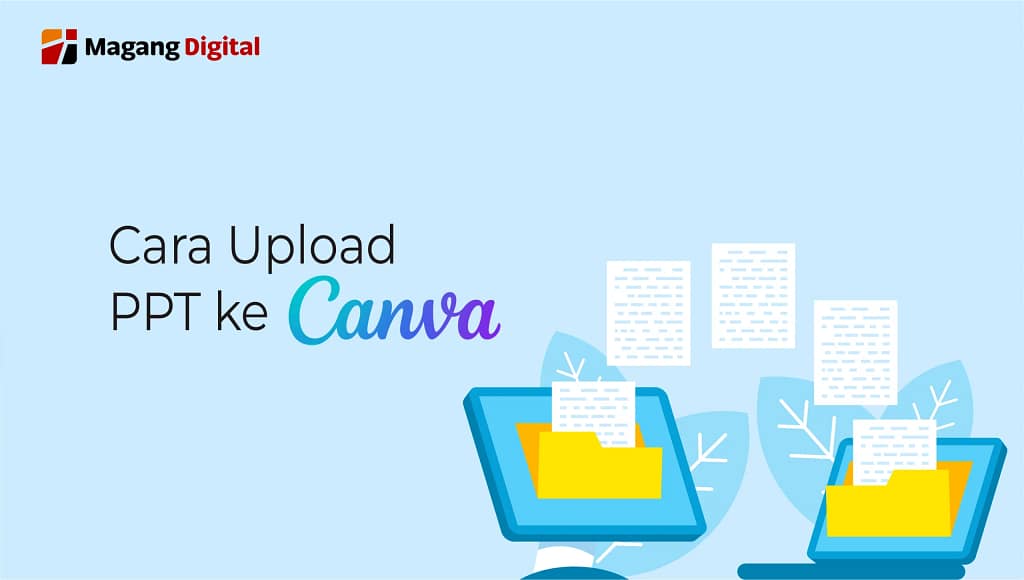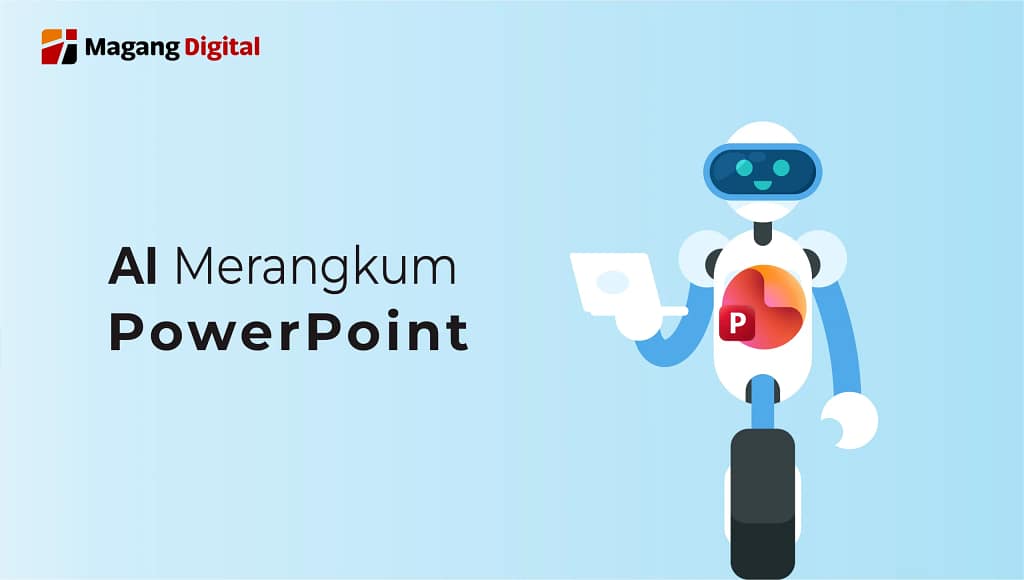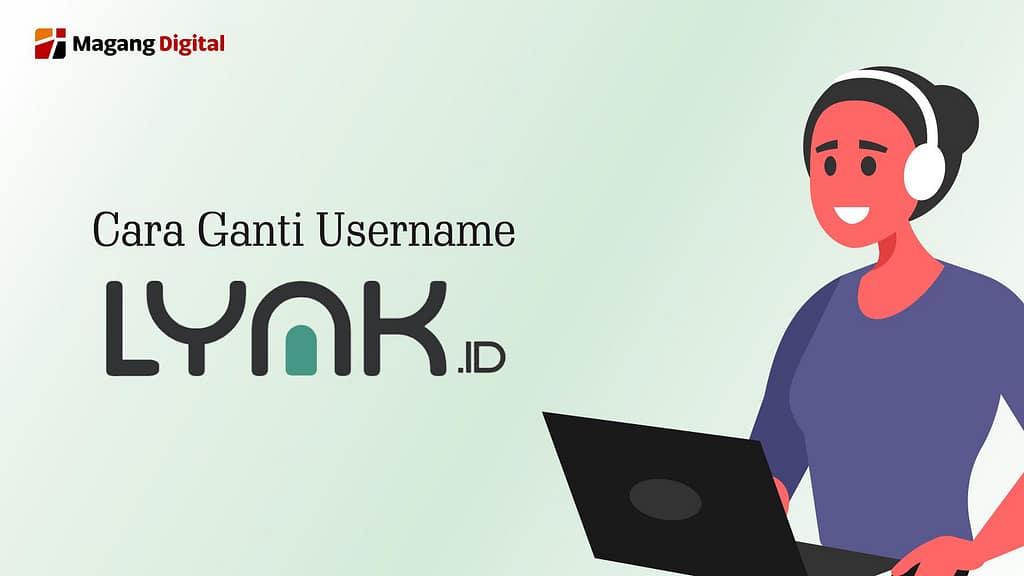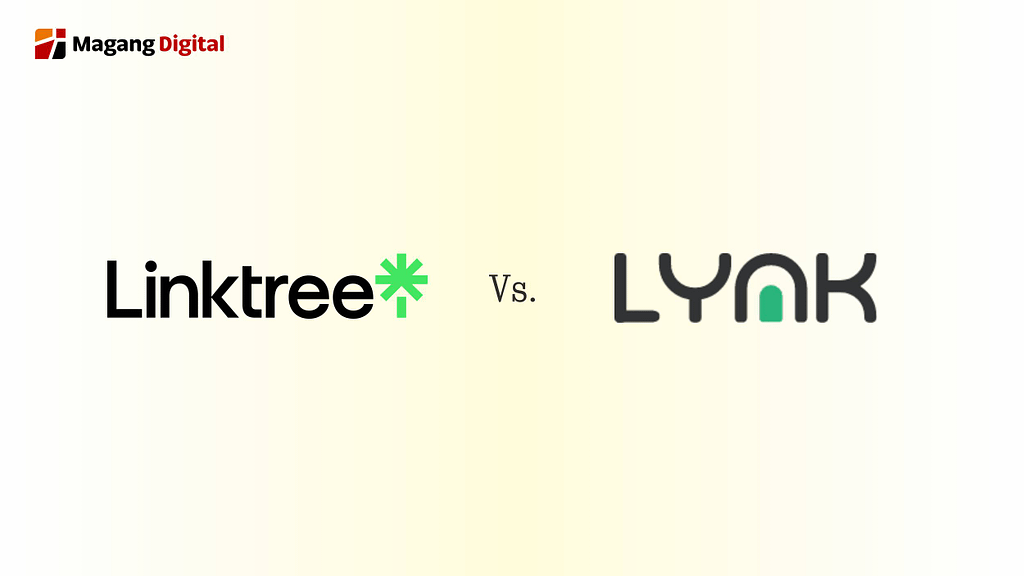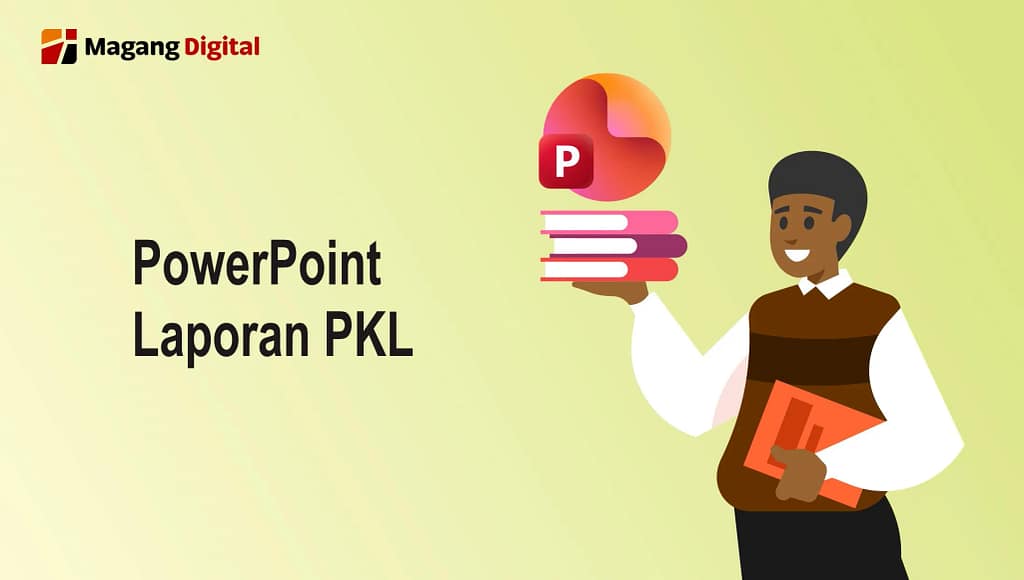Menggabungkan beberapa PPT ke dalam satu file akan membantu saat akan presentasi atau belajar. Tapi mungkin beberapa dari Anda belum tahu cara menggabungkan 2 file PPT menjadi 1 secara bersamaan.
File PPT yang digabung menjadi satu ini memudahkan agar tidak perlu repot mencari-cari file yang hendak dibaca. Apalagi untuk anak sekolah atau kuliah yang ingin print PPT jadi satu sekaligus. Ingin tahu caranya? Simak berikut ini!
Kenapa Harus Digabungkan Jadi Satu File?
PowerPoint salah satu aplikasi dari Microsoft yang dikhususkan sebagai peraga slide. Banyak orang menggunakan PowerPoint sebagai media untuk presentasi. Mulai dari materi pekerjaan hingga materi pelajaran seluruhnya menggunakan PPT.
Gabung PPT jadi 1 tentu akan mempermudah pekerjaan ataupun tugas sekolah dan kuliah Anda. Karena materi sudah tergabung dalam satu file, maka tidak perlu lagi mencari satu-persatu materi yang diinginkan.
Cara Menggabungkan PPT Jadi Satu File?
Cara menggabungkan 2 file PPT menjadi 1 sebenarnya mudah saja, bahkan PowerPoint pun sudah menyediakan fitur tersebut. Anda juga bisa menggunakan aplikasi atau website yang digunakan untuk gabung PPT online, secara lebih lanjut caranya sebagai berikut!
1. Copy Paste File PPT
Cara yang paling mudah untuk bisa menyatukan beberapa file presentasi jadi satu, yakni dengan menggunakan copy slide. Metode ini sangat sederhana dan paling mudah, ikuti caranya:
- Buka file PPT yang diinginkan untuk digabung.
- Kemudian, pilih slide yang hendak di-copy, ‘Klik’ slide tersebut dan tekan menu copy atau ctrl+C.
- Jika sudah, buka file PPT lain sebagai tempat untuk menggabungkan file.
- Lalu, tentukan letak slide, dan klik antara slide dengan menekan ctrl+V atau klik kanan “Paste.”
- Nantinya akan muncul opsi menu dan pilih “Keep Source Formatting,” jika tidak ada pilih “Use Destination Theme.”
2. Menggunakan Menu Reuse Slide
Cara menggabungkan 2 file PPT menjadi 1 lainnya yang bisa Anda ikuti, yakni dengan menu Reuse PowerPoint Slide. Fitur tersebut dapat Anda temukan di bagian Insert, dan ikuti langkah selengkapnya:
- Buka file yang ingin digabungkan, dan pilih bagian materi yang ingin disematkan ke PPT lain.
- Setelah itu, buka tab dan pilih menu “Insert,” klik panah kecil yang ada di bawah tombol “New Slide.”
- Nantinya ada pilihan menu “Reuse Slide” di bagian paling bawah.
- Akan muncul jendela pada sebelah kanan, klik “Browse” dan cari file PPT yang diinginkan.
- Jika sudah klik pilihan “Insert All Slide,” lalu pilih menu “Open” dan tunggu slide PPT tersebut sudah menyatu.
- Anda juga bisa memasukkan beberapa slide dari PPT tersebut.
3. Menggunakan dengan Web Penggabungan
Cara lainnya untuk bisa gabungkan PPT menjadi satu file, yakni dengan menggunakan bantuan website online. Ada banyak sekali pilihan web yang bisa digunakan untuk menggabungkan file PPT, seperti Aspose, File Format Apps, dan masih banyak lainnya.
Cara menggabungkan 2 file PPT menjadi 1 dengan bantuan web jadi lebih simple. Anda tinggal memilih beberapa file yang hendak digabungkan dan tunggu prosesnya selesai. Lebih mudah lagi gunakan produk dari Produk Levidio.
Penutup
Setelah mengetahui cara menggabungkan 2 file PPT menjadi 1, pasti Anda tidak lagi repot saat presentasi atau membuat laporan. Bisa dengan menggunakan fitur dari PowerPoint langsung, atau mudah dengan menggunakan bantuan website.